2 Cara Install Zoom di Laptop Windows 10/11
Pada kesempatan kali ini satutitiknol akan membahas mengenai bagaimana cara Install Zoom di Laptop Windows 10/11. Bukan tanpa alasan, sebab saat ini banyak yang melakukan aktifitas secara virtual. Misalnya saja proses belajar mengajar, seminar, dan lain sebagainya.
Di era pandemic hampir semua aktifitas dibatasi dan aplikasi Zoom pun menjadi salah satu alternatif, banyak instansi-instansi pemerintah atau non pemerintah yang memanfaatkan Zoom untuk berbagai keperluan.
Aplikasi Zoom sendiri juga dapat dijalankan di berbagai perangkat, seperti pada Windows, Mac, Android dan lain sebagainya. Tentu hal ini akan sangat memudahkan para User atau pengguna.
Dalam menggunakan Zoom sebenarnya dapat juga diakses Via Browser, tanpa harus melakukan Instalasi aplikasi ke dalam perangkat. Namun jika pemakaian Software ini cukup sering, alangkah baiknya jika melakukan Instalasi pada perangkat yang kita gunakan, hal tersebut akan lebih mempermudahkah.
Baca juga: 2 Cara Mengganti Background Zoom di Laptop Windows
2 Cara Install Zoom di Laptop Windows 10/11
Ada dua cara yang akan di sampaikan dalam artikel ini, yang pertama dengan cara men-download file Instalasi Zoom pada website resminya terlebih dahulu, yang kemudian melakukan Install pada perangkat.
Sementara yang kedua melalui Microsoft Store, di sana kita hanya tinggal Install seperti men-install Aplikasi Android lewat Google Play Store. Untuk lebih jelasnya simak uraiannya berikut ini:
A. Cara Pertama
Seperti yang sudah disebutkan sebelumnya, cara pertama ini dilakukan dengan cara men-download lewat website yang telah disediakan oleh pengembang Zoom.
Kelebihan lewat cara ini adalah file dapat di gunakan untuk men-install Zoom di perangkat lain, tanpa harus download lagi.
Berikut langkah-langkahnya:
- Buka Browser
Silakan buka browser kesayangan kalian, bebas. - Kunjungi alamat website berikut: https://zoom.us/download
- Download file Instalasi ZoomPada halaman website Zoom, silahkan pilih Zoom Client For Meetings, kemudian Download Zoom sesuai dengan perangkat yang kalian gunakan (32bit/64bit).
- Cari dan Klik 2x File Instalasi
Jika proses Download sudah selesai, silakan cari file instalasi zoom, kemudian klik 2x untuk memulai proses Install. - Tunggu Proses Install sampai selesai
- Selesai
Jika berhasil, biasanya Zoom akan langsung secara otomatis terbuka, kita tinggal login saja dengan akun yang sudah dibuat.
B. Cara Kedua
Untuk cara yang kedua dilakukan melalui Microsoft Store. Aplikasi Zoom saat ini sudah tersedia di Microsoft Store. Kita hanya membutuhkan koneksi Internet dalam melakukan Instalasi.
Berikut caranya:
- Buka Microsoft Store Untuk langkah pertama silakan buka Microsoft Store. Untuk membukanya bisa dilakukan dengan mengeklik Icon Microsoft Store pada Taskbar (pada setelan default, biasanya Microsoft Store ada pada Taskbar)
Namun jika pada Taskbar tidak ada, bisa mem-bukanya lewat Menu Start. - Ketik Zoom Cloud Meetings pada kolom pencarian
- Pilih atau Klik Zoom Cloud Meetings pada hasil pencarian
- Klik Install
- Tunggu hingga proses Download dan Install sampai selesai
- Selesai
Jika Zoom berhasil di Install, maka Aplikasi Zoom akan terlihat pada Menu Start. Silakan buka dan gunakan.
Baca juga: 2 Cara Mengganti Foto Profil di Zoom Lewat HP dan Laptop
Nah itulah tips sederhana bagaimana cara Install Zoom di Laptop Windows 10/11, yang tentunya dapat dipraktikkan dengan mudah.
Men-install Zoom pada Desktop mungkin akan lebih memudahkan, jika di rasa pemakaian Zoom lumayan sering.
Namun jika tidak ingin men-install Zoom, mungkin bisa menggunakan Zoom via Browser, yang tentunya akan lebih simple, meskipun menurut saya pribadi agak kurang nyaman, karena harus menggunakan sebuah Browser.
Sekian dan semoga membantu…………..

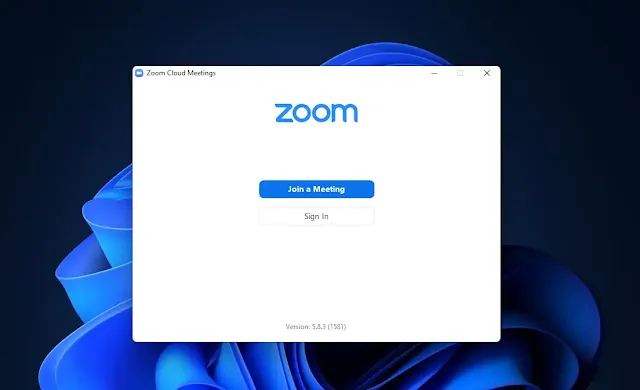
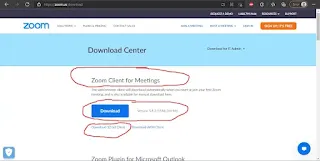
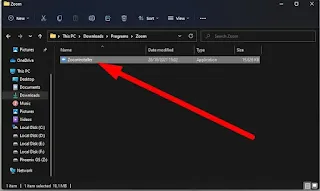


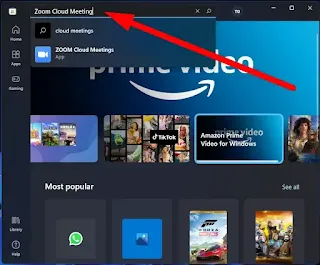


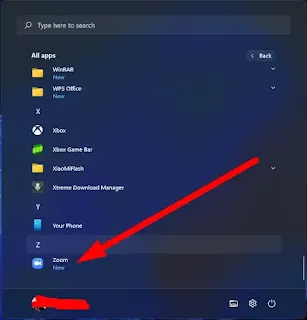

Posting Komentar untuk "2 Cara Install Zoom di Laptop Windows 10/11"
Posting Komentar